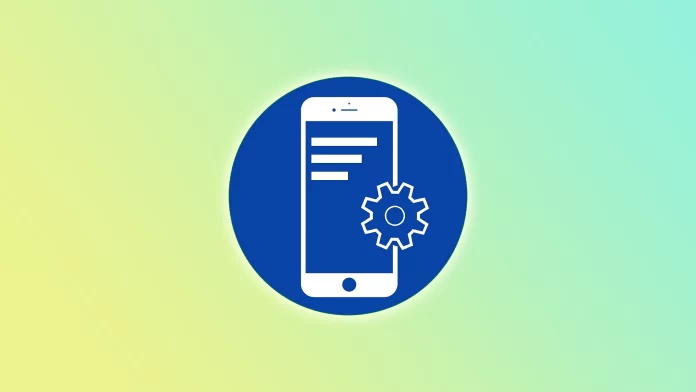Většina z nás si již dlouho uvědomuje hlavní rozdíl mezi systémy iOS a Android. Na druhém jmenovaném systému můžete instalovat aplikace ze zdrojů třetích stran, zatímco iOS to (prozatím) zakazuje. I když pro iOS se již diskutuje o přidání takové funkce. Ale o to v tuto chvíli nejde.
Ve výchozím nastavení jsou zařízení se systémem Android z bezpečnostních důvodů nastavena tak, aby umožňovala instalaci aplikací pouze z obchodu Google Play. Toto omezení zabraňuje instalaci aplikací z neověřených zdrojů, čímž se snižuje riziko stažení a instalace škodlivého softwaru.
Tato ochrana může být jedním z důvodů, proč nelze instalovat aplikace z neznámých zdrojů. Naštěstí ji můžete vypnout v nastavení systému Android a pokusit se odstranit další překážky.
Dobře, pojďme se tomu podívat na kloub.
Co jsou neznámé zdroje v systému Android?
„Neznámé zdroje“ jsou zdroje mimo oficiální obchod Google Play. Jak bylo uvedeno výše, ve výchozím nastavení jsou zařízení se systémem Android nastavena na instalaci aplikací pouze z důvěryhodných zdrojů, takže aplikace musí být stahovány a instalovány z obchodu Google Play. Je to z důvodu zajištění bezpečnosti a integrity vašeho zařízení.
Systém Android však umožňuje uživatelům toto nastavení změnit a povolit instalace z neznámých zdrojů. Pokud je tato možnost povolena, mohou uživatelé stahovat a instalovat aplikace z jiných zdrojů než z obchodu Google Play, například soubory APK získané z webových stránek, obchodů s aplikacemi třetích stran nebo přímo sdílené jinými uživateli.
Jak povolit instalaci aplikací z neznámých zdrojů v systému Android
Nejčastějším důvodem, proč systém Android nemůže instalovat aplikace z neznámých zdrojů, je nastavení zabezpečení, které takové instalace omezuje. Chcete-li povolit instalace z neznámých zdrojů, postupujte podle následujících kroků:
- V zařízení se systémem Android otevřete Nastavení a přejděte do nabídky Ochrana soukromí.
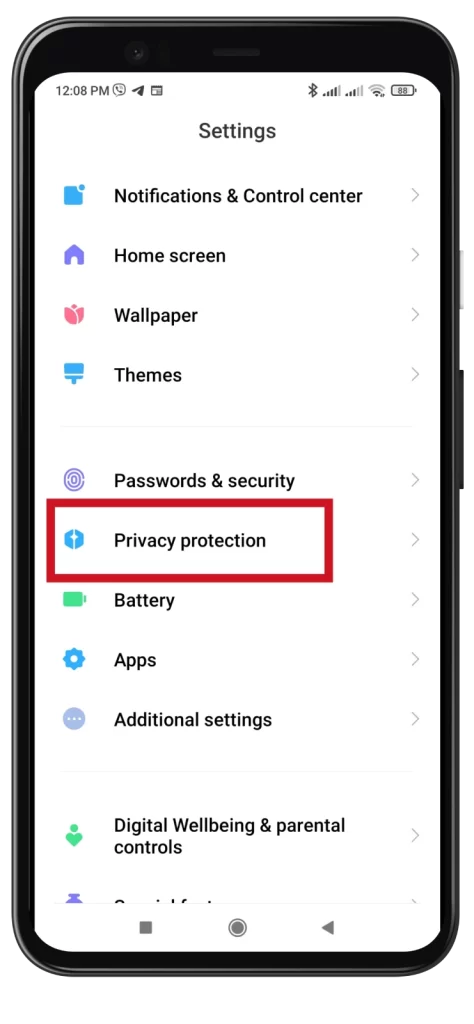
- Poté přejděte dolů a vyberte možnost Zvláštní oprávnění.
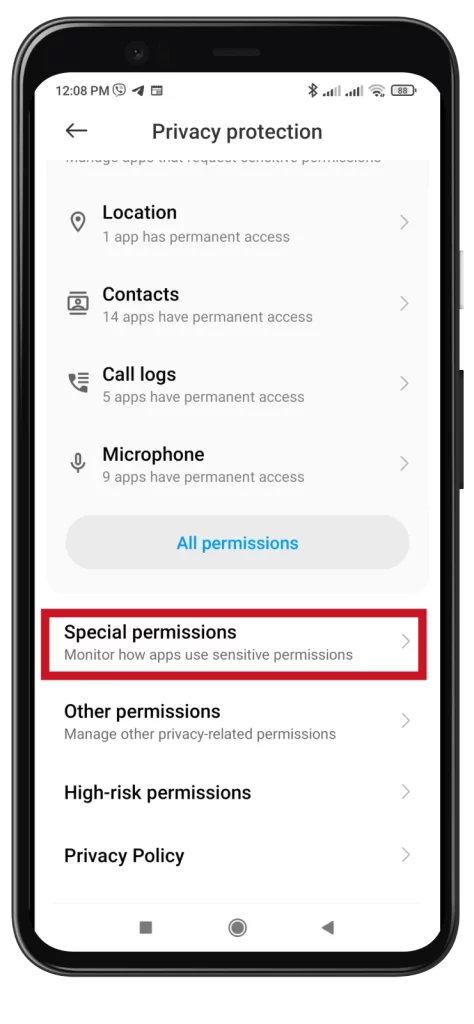
- Znovu přejděte dolů a klepněte na možnost Instalovat neznámé aplikace.
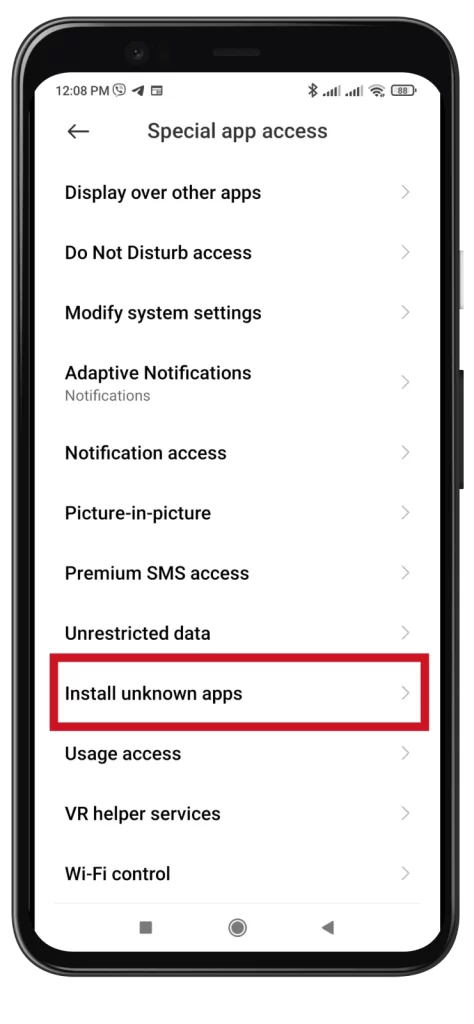
- Poté vyhledejte a vyberte webový prohlížeč nebo jinou aplikaci, kterou chcete použít k instalaci aplikací třetích stran. V mém případě je to Chrome.
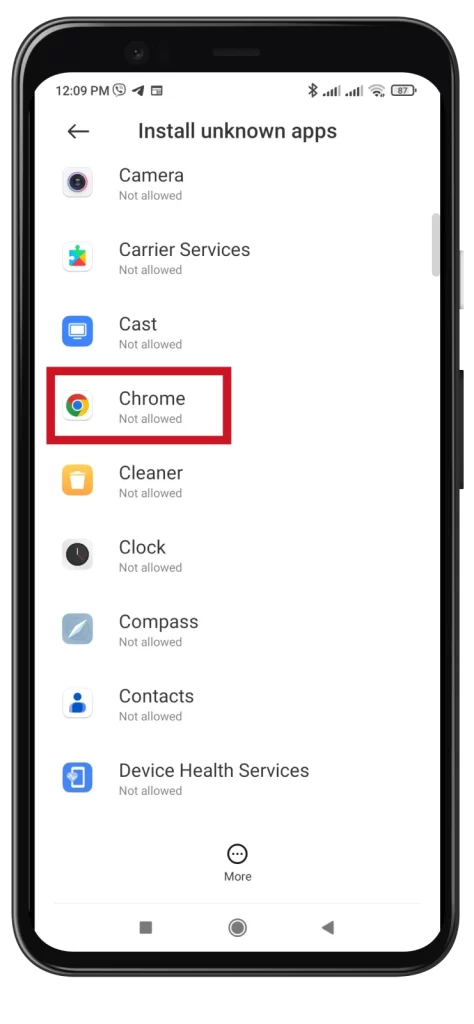
- Dále povolte možnost Povolit z tohoto zdroje.
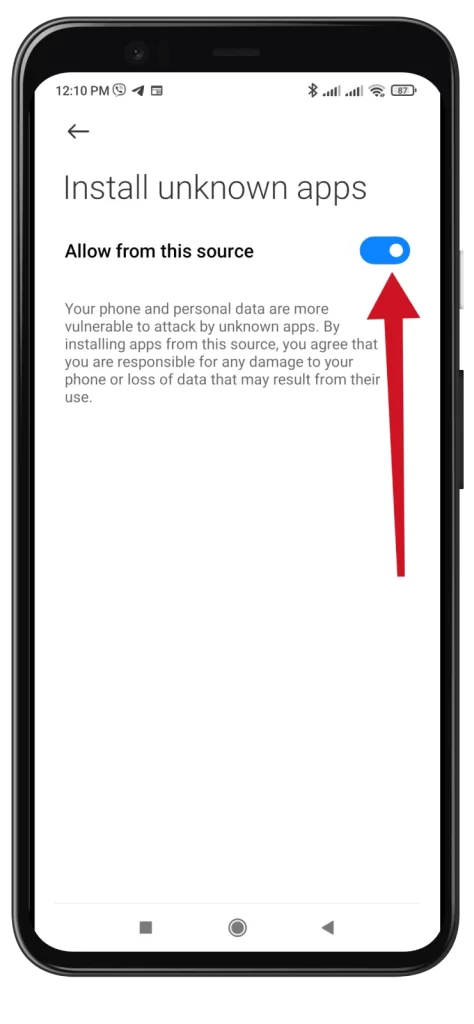
- Na obrazovce se zobrazí varovná zpráva upozorňující na možná rizika instalace aplikací z neznámých zdrojů. Pozorně si zprávu přečtěte a pokračujte, pokud jste s riziky srozuměni a souhlasíte s nimi.
- Své rozhodnutí potvrďte klepnutím na tlačítko OK.
Povolením instalací z neznámých zdrojů můžete získat větší flexibilitu a přístup k širšímu spektru aplikací. Umožní vám experimentovat s úpravami, vyzkoušet beta verze aplikací nebo získat přístup k aplikacím, které nejsou dostupné v oficiálním obchodě s aplikacemi.
Přesto je důležité si uvědomit, že povolování instalací z neznámých zdrojů s sebou nese určitá rizika. Aplikace získané z neznámých zdrojů nemusí projít stejnými bezpečnostními kontrolami jako aplikace dostupné v obchodě Google Play, takže jsou potenciálně náchylnější k tomu, aby obsahovaly malware nebo jiný škodlivý kód. Proto se doporučuje dbát zvýšené opatrnosti a stahovat aplikace pouze z důvěryhodných zdrojů, aby se minimalizovalo riziko ohrožení zabezpečení zařízení.
Může mezipaměť bránit instalaci aplikací z neznámých zdrojů v systému Android?
Někdy může nahromaděná mezipaměť a data bránit instalaci aplikací, včetně těch z neznámých zdrojů. Vymazání mezipaměti a dat může tento problém vyřešit. Postupujte podle následujících kroků:
- Otevřete Nastavení a přejděte do části Aplikace.
- Projděte seznam nainstalovaných aplikací a vyberte možnost Obchod Google Play.
- V nastavení Obchodu Play klepněte na možnost Úložiště nebo Úložiště a mezipaměť.
- Klepněte na Vymazat mezipaměť a poté na Vymazat data.
- Opakujte pro aplikaci Služby Google Play.
- Restartujte zařízení a zkuste instalaci provést znovu.
Nezapomeňte, že jednotlivé kroky se mohou lišit v závislosti na modelu smartphonu a verzi operačního systému.
Instalace aplikací z neznámých zdrojů je vyhledávanou funkcí pro uživatele systému Android, kteří hledají možnosti přizpůsobení mimo oficiální obchod s aplikacemi. Nezapomeňte být při této činnosti obezřetní, protože je s ní spojeno určité riziko.